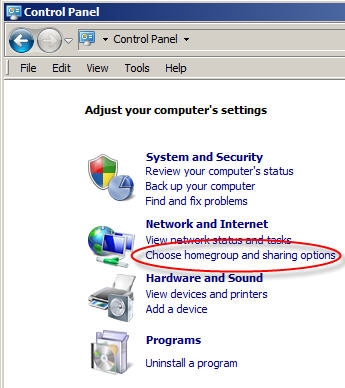הוראות קטנות כיצד להתקין או לשנות את הסיסמה בנתבי 3G ניידים TP-LINK M5250 ו- TP-LINK M5350. הם כמעט אותם מכשירים, כך שתהליך שינוי סיסמת רשת ה- Wi-Fi אינו שונה. אראה באמצעות הדוגמה של TP-LINK M5250, שהגדרנו במאמר זה.
שינוי הסיסמה שלך הוא בכלל לא תהליך מסובך. זה מספיק כדי להתחבר לנתב, לעבור להגדרות שלו ולשנות את הסיסמה. אך אם שכחת את סיסמת ה- Wi-Fi ואין התקנים מחוברים, תצטרך לבצע איפוס להגדרות היצרן מכיוון שלא תוכל להזין את הגדרות הנתב באמצעות כבל.
איפוס הגדרות (סיסמת Wi-Fi) ב- TP-LINK M5250
הסר את הכיסוי האחורי של הנתב. אל תסיר את הסוללה. יש להפעיל את הנתב. למטה תראה את הכיתוב RESET, וחור קטן. לכן, לחץ על משהו חד על כפתור "RESET" והחזק למשך 10 שניות. הסתכל על המחוונים בלוח הקדמי, כולם צריכים להידלק, והנתב יאתחל מחדש.

לאחר שחזור ההגדרות, סיסמת המפעל תשמש להתחברות לרשת ה- Wi-Fi, המצוינת בחלק הפנימי של מכסה הנתב. תוכל להתחבר לרשת האלחוטית ולשנות את הסיסמה בנתב TP-LINK M5250.
שינוי סיסמת רשת ה- Wi-Fi דרך לוח הבקרה
ראשית, עבור אל הגדרות הנתב. לשם כך, התחבר לרשת Wi-Fi, פתח דפדפן ועבור אל 192.168.0.1. בדף ההרשאה, הזן את הסיסמה ואת שם המשתמש (מפעל: admin ו- admin). לחלופין, עיין בהוראות המפורטות להזנת ההגדרות של נתב TP-LINK M5250.
בלוח הבקרה, פתח את הכרטיסייה "מתקדם" למעלה. ומשמאל עבור לקטע "אלחוטי". בשדה "מפתח WPA", ציין סיסמה חדשה, או הסתכל על הסיסמה שנשכחה. הסיסמה חייבת להכיל 8 תווים לפחות.
לחץ על כפתור "שמור".

הנתב יאתחל מחדש.

אם הגדרת סיסמה חדשה, יהיה עליך לחבר מחדש את המכשירים שלך. עם סיסמה חדשה.
ואם שינית את הסיסמה אך לא שינית את שם הרשת, יתכן שיש בעיות בחיבור ל- Wi-Fi במחשב. אתה רק צריך למחוק את רשת ה- Wi-Fi ולהתחבר מחדש. ואם יש לך אלמנות 10, אז אתה צריך לשכוח את הרשת.